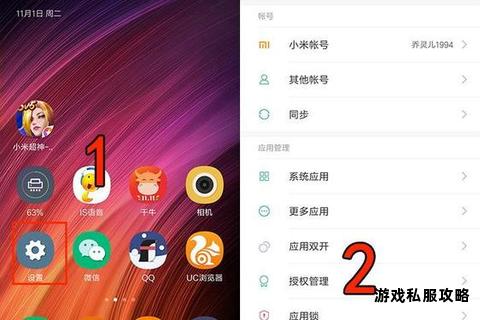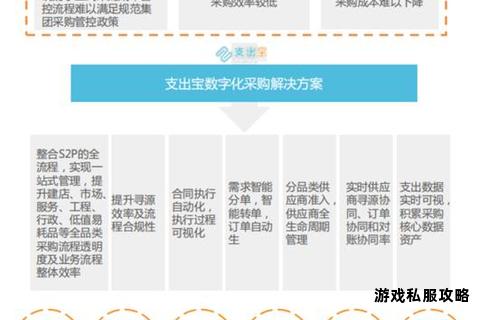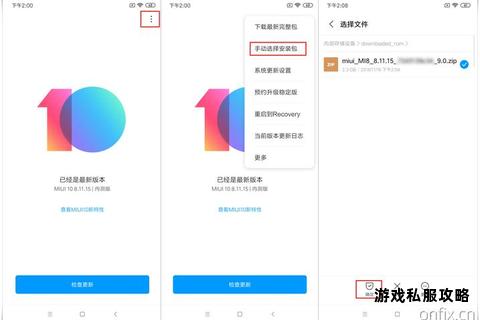以下是针对小米硬盘下载变慢问题的系统性解决方案指南,旨在帮助用户从多维度排查原因并提升下载效率。文中将结合硬件优化、软件调试及网络设置等角度展开详细说明。
一、问题概述
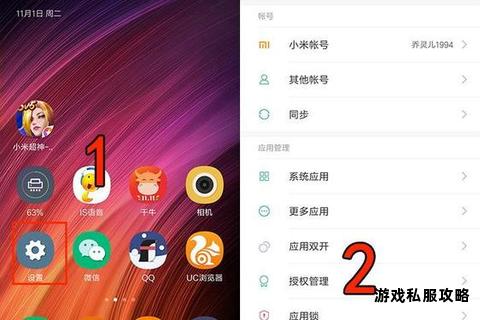
小米硬盘(如路由器内置硬盘或外接存储设备)下载速度变慢可能由多种因素引起,包括网络环境干扰、硬件性能瓶颈、系统设置不当或后台资源占用过高等。本文将围绕常见诱因提供对应的排查与优化方案,帮助用户快速定位问题根源并恢复高效传输。
二、排查网络环境与路由器设置
1. 检查无线信号质量
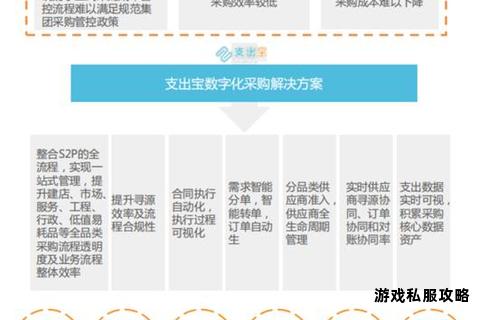
优化信号干扰:若设备通过WiFi连接,确保路由器和硬盘放置位置远离微波炉、蓝牙设备等干扰源。优先使用5GHz频段(带宽更高、延迟更低)。
验证信号强度:使用手机或电脑测试当前网络的下行速度(如通过Speedtest工具),若速度远低于宽带套餐标称值,需联系网络服务提供商检修线路。
2. 排查路由器固件或端口转发问题
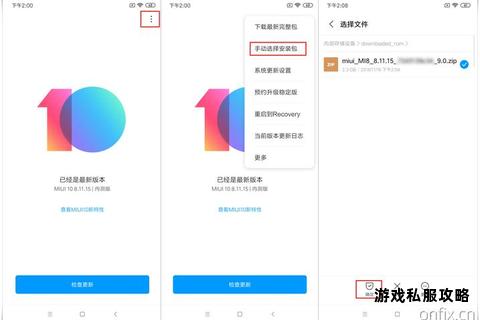
更新路由器固件:登录小米路由器管理页面(通常为192.168.31.1),检查是否有新版本固件更新,修复已知的性能缺陷。
关闭异常端口转发规则:部分用户反馈局域网内设置端口转发(如映射445端口用于外网访问)可能导致内网传输速率骤降。进入路由器管理界面,临时禁用所有转发规则,测试速度是否恢复。
更换静态IP分配:若设备绑定静态IP后出现异常,尝试改为动态获取或更换IP地址段(如从192.168.31.100改为192.168.31.150)。
3. 有线连接优先
使用千兆网线直连路由器与电脑(或NAS设备),排除无线信号波动对稳定性的影响。对比有线/无线环境下的下载速度差异,若无线速度显著偏低,可尝试重置路由器或更换更高性能的无线网卡。
三、优化硬盘性能与健康状态
1. 检测并修复磁盘坏道
使用系统工具:右键点击硬盘图标 → 属性 → 工具 → 检查 → 扫描并尝试恢复坏扇区。此操作可修复逻辑坏道,但物理损坏需专业维修。
第三方工具辅助:推荐使用 DiskGenius 进行深度坏道扫描与修复。打开软件后选择目标硬盘 → 磁盘 → 坏道检测与修复 → 执行全面扫描。
2. 清理磁盘碎片(仅限机械硬盘)
步骤:右键硬盘 → 属性 → 工具 → 优化 → 分析 → 优化。建议碎片率超过10%时执行整理,避免因文件分散存储导致读写延迟。
3. 更换数据线与接口
检查SATA/USB数据线是否松动或老化,尝试更换高品质线材(如带屏蔽层的USB 3.0线)。
确保硬盘接入主板原生USB 3.0接口(蓝色接口),避免因扩展坞或低速接口限制带宽。
四、调整系统与软件配置
1. 关闭后台占用程序
任务管理器排查:按下 `Ctrl+Shift+Esc` 打开任务管理器,按“网络”列排序,结束无关进程(如自动更新的软件、P2P下载工具)。
禁用自动同步服务:暂停小米云同步、网盘备份等任务,释放带宽与硬盘I/O资源。
2. 优化下载工具设置
启用多线程下载:若使用浏览器内置下载功能,建议切换至 IDM(Internet Download Manager)或 比特彗星,支持多线程加速,尤其适合大文件下载。
调整网盘限速策略:针对百度网盘等限速平台,开启“闲置带宽提速”功能(设置 → 传输 → 提速模式),或使用官方提速插件。
3. 更新驱动程序与固件
硬盘固件升级:访问小米官网或硬盘制造商支持页面,下载最新固件包,提升兼容性与稳定性。
网卡驱动更新:右键“此电脑” → 管理 → 设备管理器 → 网络适配器 → 右键更新驱动。
五、高级硬件与替代方案
1. 升级至SSD或混合存储
若长期受限于机械硬盘的物理瓶颈,可考虑更换为SSD或采用“SSD+HDD”混合方案,将频繁读写的下载目录迁移至SSD分区。
2. 部署NAS或本地缓存服务器
对于多设备共享需求,建议搭建NAS(如小米路由器HD版),通过局域网内高速传输减少对外网带宽的依赖。
六、预防性维护建议
1. 定期健康检测:每月使用 CrystalDiskInfo 监控硬盘SMART状态,预警潜在故障。
2. 控制连续读写时间:避免长时间满负荷下载,为硬盘预留散热时间。
3. 备份重要数据:启用小米云服务或外接备份盘,防止硬件故障导致数据丢失。
通过上述方法,用户可系统性应对小米硬盘下载变慢问题。若问题仍未解决,建议联系小米官方售后或携带设备至授权维修点进行专业检测。